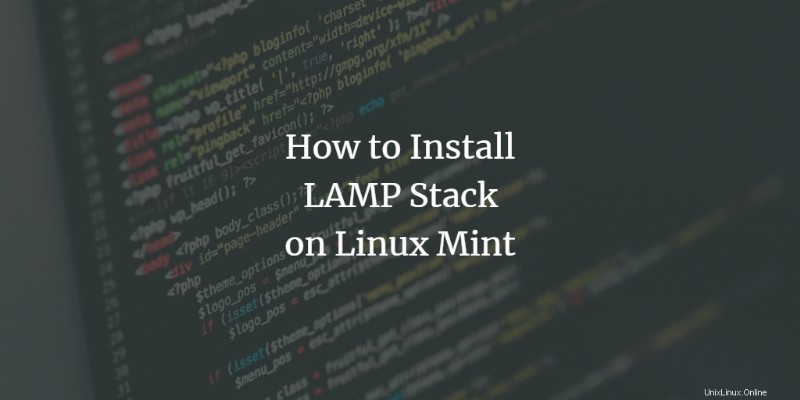
Instalace Apache vyžaduje instalaci kompletního balíčku LAMP (Linux, Apache, MySQL a PHP). Aby mohli uživatelé provádět vývoj, potřebují kompletní sadu tohoto softwaru s otevřeným zdrojovým kódem a lokálně nastavený stroj, než budou moci hostovat své webové stránky a otestovat jej. Projdeme kompletní instalaci LAMP stacku na Linux Mint 20.
Aktualizace systému Linux mint 20
Prvním krokem je aktualizace operačního systému spuštěním následujícího příkazu v okně terminálu:
$ sudo apt-get update

Systém vás vyzve k zadání hesla.

Nyní zkontrolujte dostupné aktualizace apt a získejte je do systému Linux pomocí:
$ sudo apt-get upgrade

Dále aktualizujte balíčky pomocí následujícího příkazu:
$ sudo apt-get dist-upgrade

Tento upgrade může nějakou dobu trvat. Po dokončení musíte restartovat systém, abyste provedli aktualizace pomocí:
$ sudo reboot

Instalace serveru LAMP
Poté nainstalujte LAMP server do systému. Pro zahájení procesu instalace zadejte níže uvedený příkaz:
$ sudo apt-get install lamp-server^

Musíte jej ukončit pomocí stříšky (^) . Systém vás vyzve a požádá o povolení uživatele. Připojte Y a poté na klávesnici stiskněte enter.
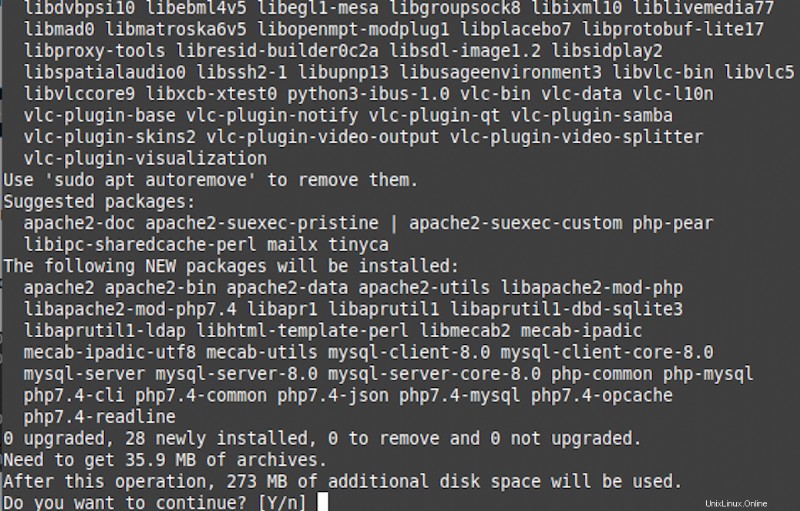
Testování instalace webového serveru Apache
Apache je webový server zásobníku LAMP a po instalaci potvrdíte typ instalace následujícím způsobem v okně terminálu:
$ sudo systemctl status apache2

Tento příkaz řekne, zda Apache běží nebo ne. Pokud vidíte výstup, jako je tento, znamená to, že je nainstalován správně.
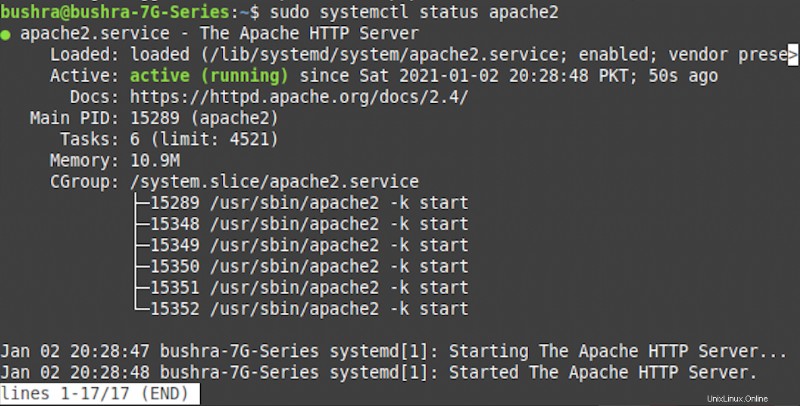
Můžeme také zkontrolovat potvrzení instalace z prohlížeče. Zadejte http://localhost v okně vašeho prohlížeče. Po dokončení uvidíte výstup podobný tomu, který je zobrazen níže. Potvrdí, že je server Apache správně nainstalován. Můžete přidat další webové stránky. Apache2 webová stránka běží v cestě /var/www/html .
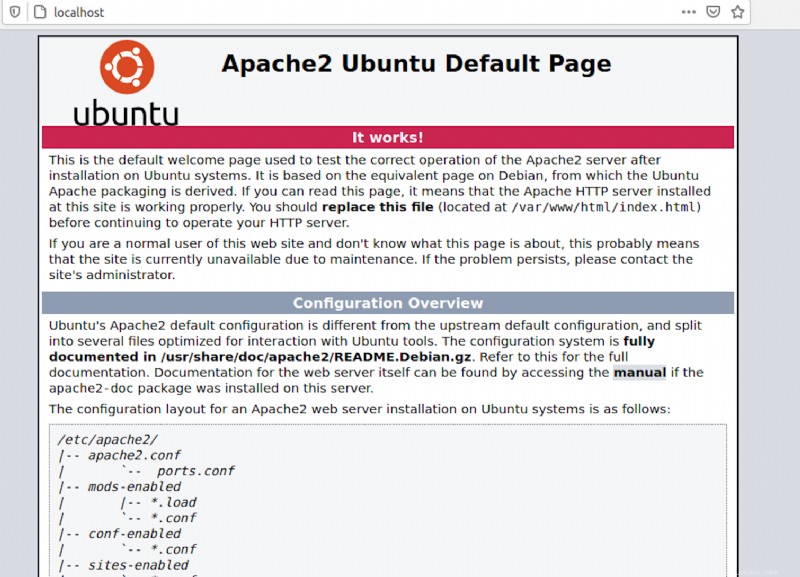
Chcete-li aktualizovat obsah, proveďte změny v souboru index.html stránku.
Testování instalace PHP
PHP je skriptovací jazyk používaný v zásobníku LAMP. Nyní musíme ověřit instalaci PHP vytvořením souboru info.php v /var/www/html cesta.
$ sudo nano /var/www/html/info.php

Nano textový editor otevře prázdný soubor info.php, zadejte do souboru následující skript. a poté stiskněte Ctl+O pro uložení souboru. Pro ukončení použijte Ctl+X.
<?php phpinfo(); ?>

Po dokončení restartujte Apache2 serveru, abyste se ujistili, že změny byly provedeny.

Zadejte http://localhost/info.php v okně prohlížeče. Pokud je PHP nainstalováno správně a objeví se výstup jako tento. Tento výstup bude obsahovat informace o prostředí Linyx a konfigurační soubory.
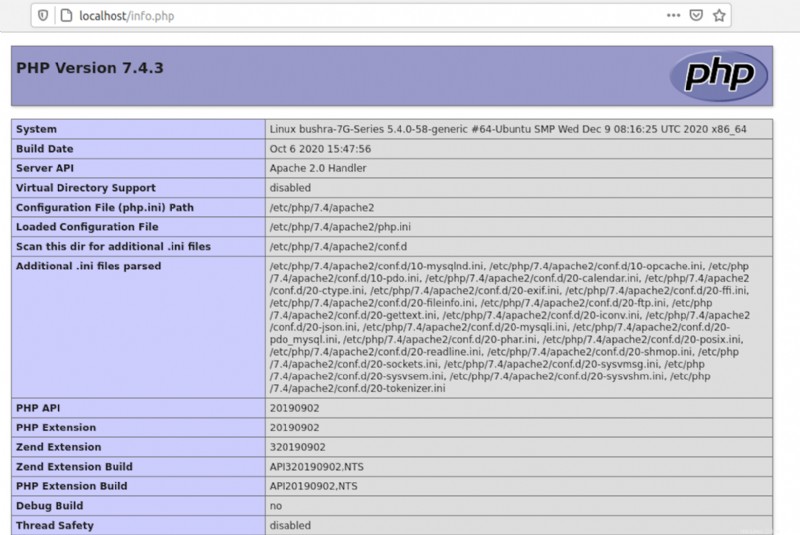
Nastavení hesla root MySQL
Přejděte na terminál a poté se přihlaste do MySQL. Nastavte heslo a poté jej ukončete.
Zadejte příkaz:
$ sudo mysql -u root

Terminál nyní změnil znak výzvy z $ na <. To znamená, že uživatelé zadali mysql a mohou provádět změny v databázi.
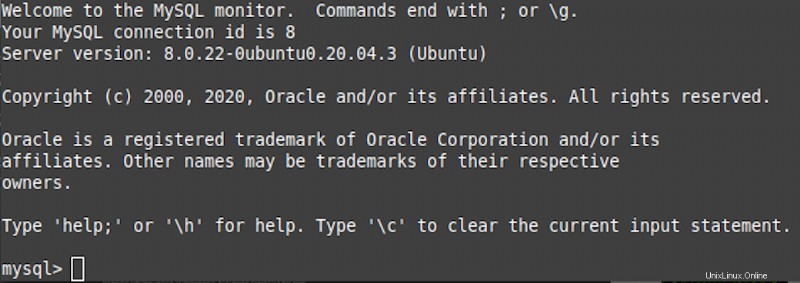
Po dokončení aktualizací zadejte quit

Nyní restartujte MySQL, abyste uložili všechny provedené změny (jako je heslo) atd. pomocí:
$ sudo systemctl restart mysql

Instalace phpMyAdmin
Příkazový řádek MySQL je nástroj pro lidi, kteří mají praktické zkušenosti s příkazy MySQL. Na druhou stranu, PhpMyAdmin je metoda založená na GUI pro správu různých databází. Není součástí našeho zásobníku LAMP, ale používá se ke správě databáze MySQL. Vraťte se do okna terminálu a použijte tento příkaz k instalaci phpMyAdmin:
$ sudo apt-get install phpMyAdmin

Po zobrazení výzvy stiskněte klávesu Enter. Musíte stisknout mezerník na klávesnici vyberte apache2.
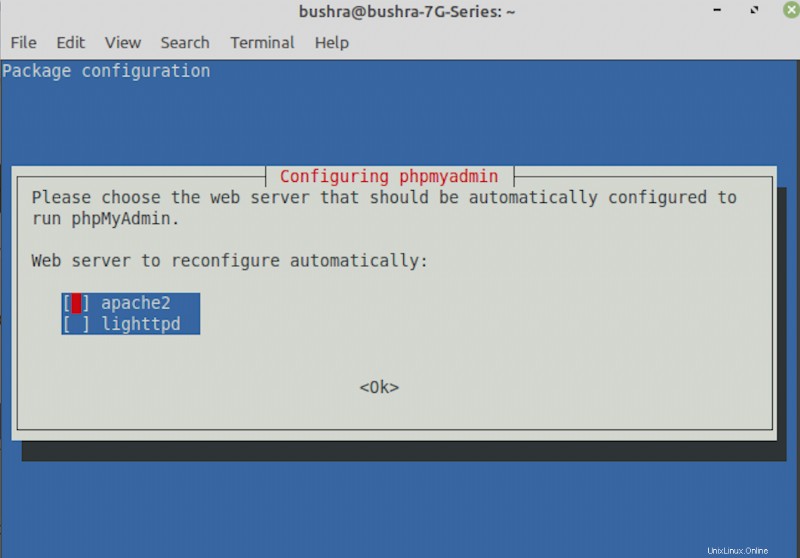
Jakmile vyberete webový server, systém vás požádá o povolení ke konfiguraci databáze. Stisknutím klávesy Enter na klávesnici vyberte Ano.
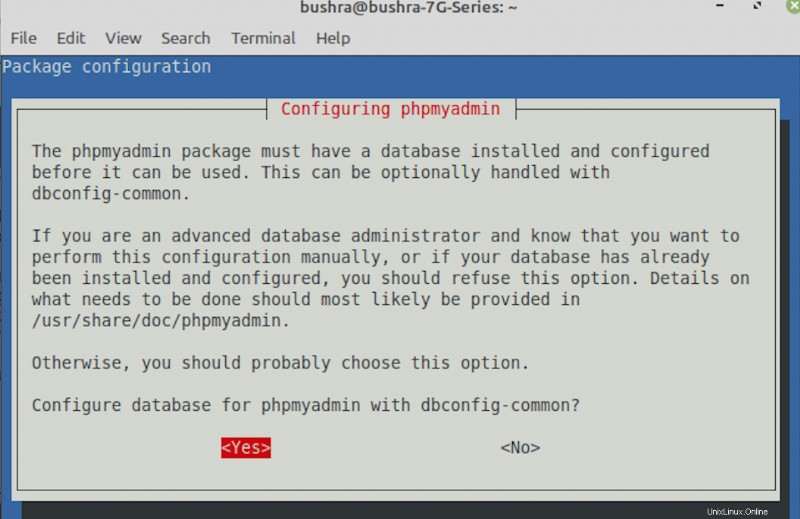
Uživatelé budou poté vyzváni k zadání hesla phpMyAdmin. Zadejte heslo a poté heslo potvrďte v dalším dialogovém okně.
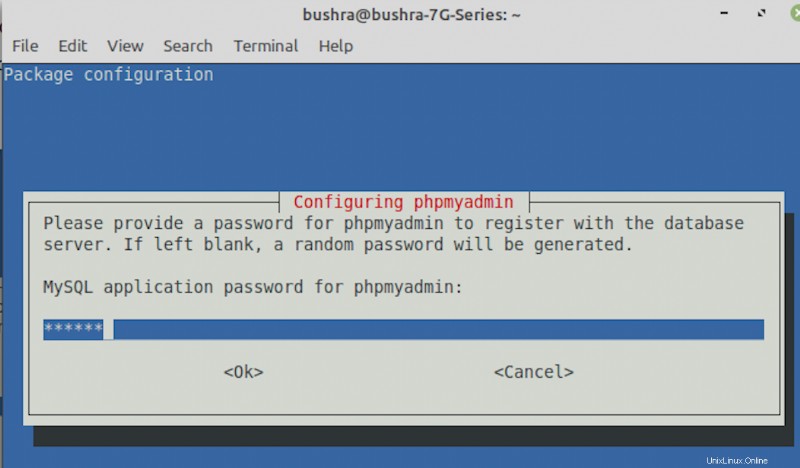
Jakmile zadáte heslo, musíte ho potvrdit. Zadejte heslo a poté stiskněte enter. Proces instalace bude pokračovat.
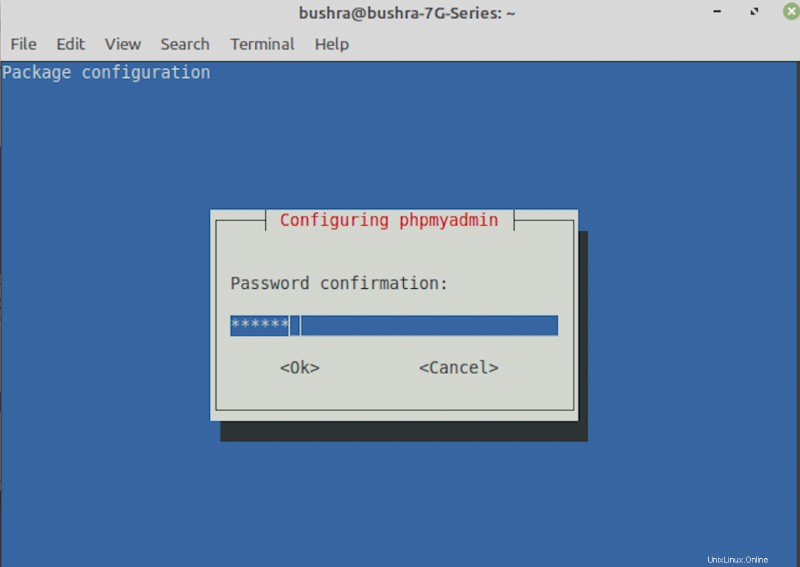
Přístup k portálu PhpMyAdmin
Pro přístup k PhpMyAdmin zadejte localhost/phpmyadmin . Tím se otevře přihlašovací stránka. Zadejte přihlašovací údaje a pokračujte. Heslo je to, které bylo nastaveno dříve.
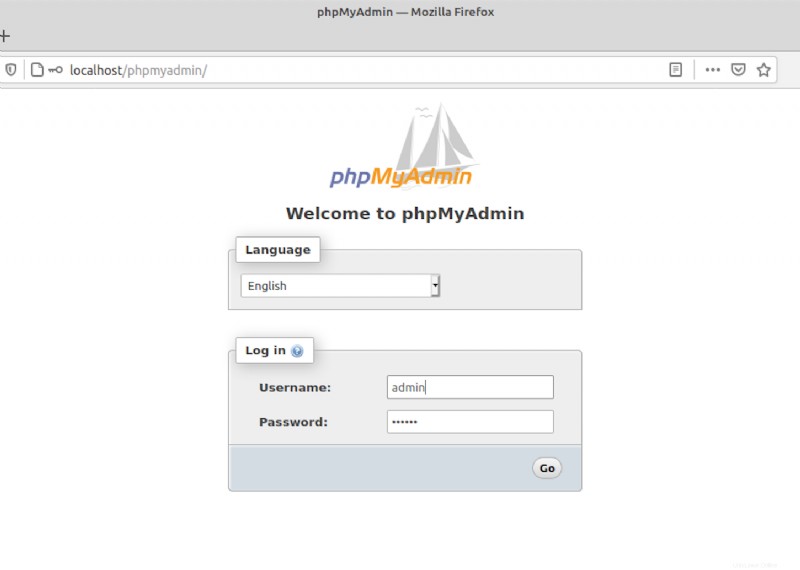
Po přihlášení do phpmyadmin panelu můžete vytvářet a spravovat všechny databáze.
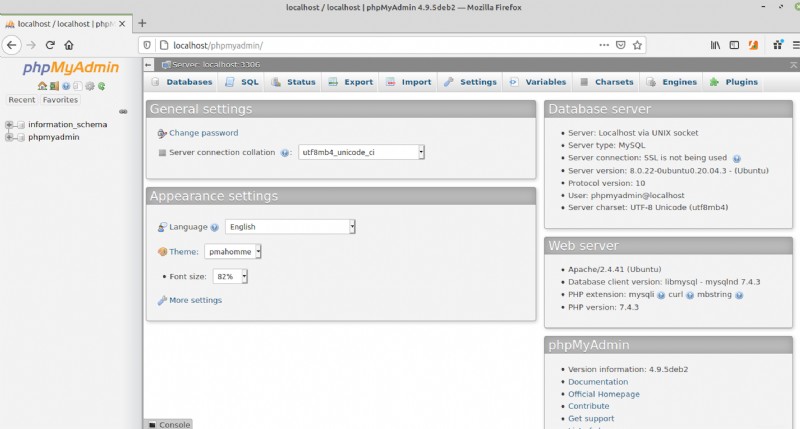
Odinstalace Apache ze systému
Chcete-li Apache odinstalovat, jednoduše zadejte do systému následující příkaz:
dpkg-l *apache* *mysql* phpmyadmin | grep ^ii | awk '{print $2 }' | xargs sudo apt-get -y purge --auto-remove

Odinstalace začne podobně jako níže:
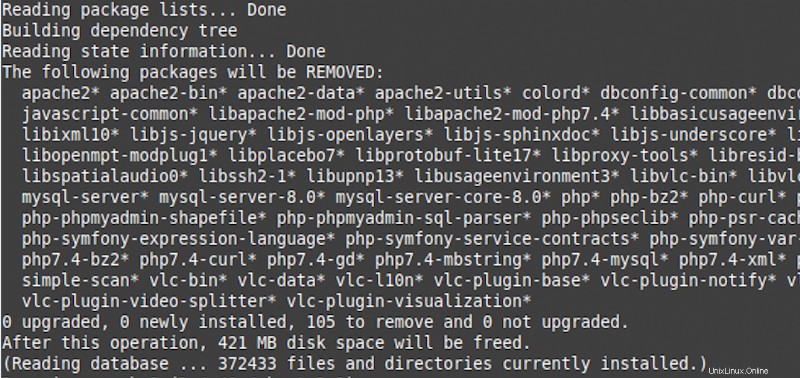
Závěr
Tutoriál pokryl celý způsob instalace webového serveru Apache. Testovali jsme celý zásobník LAMP v systému a provedli jsme testování pro každý z kroků. Nakonec jsme to otestovali na PhpMyAdmin a poté jsme prošli metodou odinstalace systému.